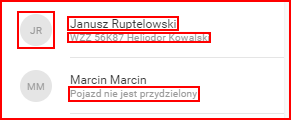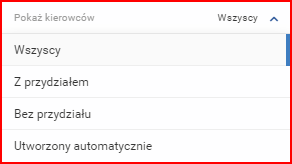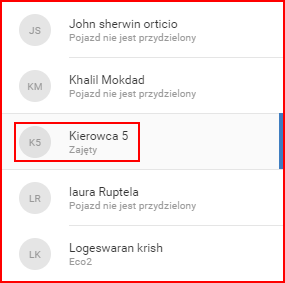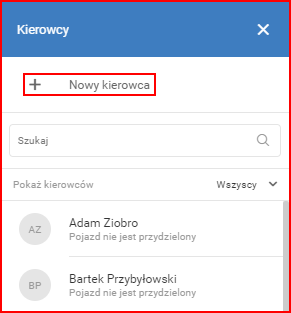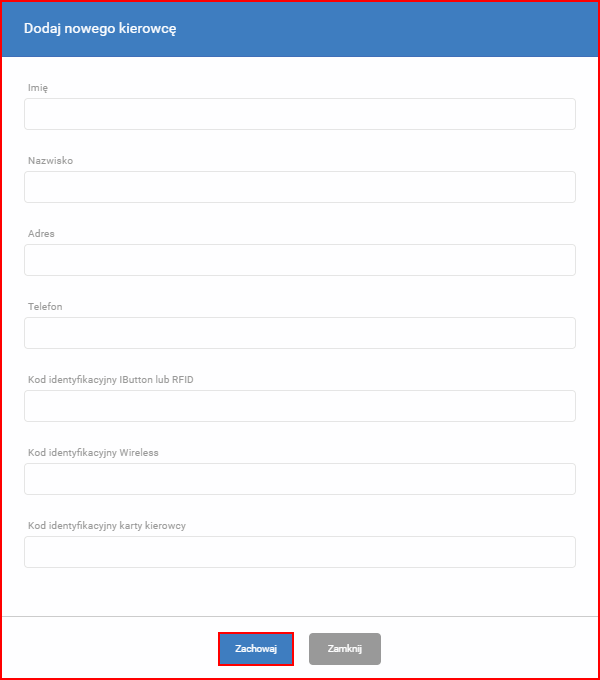Po kliknięciu odpowiedniej ikony w panelu nawigacyjnym otworzy się panel kierowców z listą wszystkich istniejących kierowców dla aktualnego użytkownika sieci.
System zarządzania flotą wykorzystuje wbudowane automatyczne narzędzie tworzenia i przypisywania kierowców. Automatycznie tworzy ono nowych kierowców na podstawie otrzymanych identyfikatorów kart kierowców lub identyfikatorów iButton. Dla jednego otrzymanego identyfikatora tworzony jest tylko jeden kierowca (narzędzie nie utworzy nowego kierowcy w przypadku wielokrotnego użycia tej samej karty lub iButton). Narzędzie wykorzystuje otrzymany identyfikator jako „nazwę kierowcy”. Ponadto system automatycznie przypisuje kierowców do obiektów, z których otrzymano odczyt identyfikatora. Ta funkcja jest opisana w kolejnej sekcji Zarządzanie kierowcami.
Kierowcy są sortowani alfabetycznie. Po lewej stronie nazwiska kierowcy znajduje się szare okrągłe oznaczenie z inicjałami kierowcy, co pomaga w przeglądaniu listy kierowców. Jeśli kierowca posiada przypisany pojazd, jest on wyświetlany w kolorze szarym pod nazwiskiem kierowcy. Jeśli kierowca nie ma przypisanego pojazdu, pojawi się podpis „Pojazd nie jest przydzielony”.
Listę kierowców można filtrować według trzech kryteriów:
- Pokaż wszystko;
- Z przypisanym pojazdem;
- Bez przypisanego pojazdu;
- Utworzono automatycznie.
Aby zmienić filtr, należy kliknąć pole „Pokaż kierowców” (Show drivers). Otworzy się rozwijana lista filtrów. Można z niej wybrać żądany filtr. Aktualnie wybrany filtr będzie oznaczony nieco ciemniejszym odcieniem koloru szarego oraz niebieskim paskiem po prawej stronie nazwy filtra.
Uwaga
Dodatkowo, oprócz standardowych statusów kierowców (przypisany/nieprzypisany), użytkownik może niekiedy zobaczyć status Zajęty. Ten status jest wyświetlany, gdy kierowca jest przypisany do pojazdu, który nie jest wyświetlany (ograniczony) dla bieżącego użytkownika. Gdy ten status jest aktywny, użytkownik nie może przypisać kierowcy do innego pojazdu. Poniżej znajduje się przykład.
Aby dodać nowych kierowców do listy, należy kliknąć pole „+ Nowi kierowca”.
Pojawi się nowe okno z napisem „Dodaj nowego kierowcę”. W tym oknie należy wprowadzić informacje o kierowcy. Obowiązkowo należy wypełnić tylko jedno pole:
- Imię.
Inne pola są opcjonalne i użytkownik może je wypełnić, jeśli zechce. Po wypełnieniu obowiązkowych pól (i opcjonalnych) należy kliknąć przycisk „Zachowaj”, aby dodać nowego kierowcę do listy kierowców. Jeśli użytkownik postanowi nie zapisywać danego kierowcy na liście, musi jedynie kliknąć przycisk „Zamknij” lub gdziekolwiek poza oknem „Dodaj nowego kierowcę”.
Po kliknięciu przycisku „Zachowaj” lista zostanie zaktualizowana automatycznie w porządku alfabetycznym, a nowy kierowca zostanie dodany do listy z podpisem „Pojazd nie jest przydzielony”.